Cara Merubah Pesan Suara Menjadi Teks di WhatsApp
Tanapy.com – WhatsApp merupakan salah satu aplikasi bertukar pesan yang cukup populer baik di kalangan remaja maupun orang dewasa. Aplikasi ini memiliki banyak fitur penting yang memudahkan penggunanya dalam berkomunikasi antar sesama.
Salah satu hal yang bisa digunakan oleh pengguna WhatsApp adalah mengirimkan sebuah pesan suara atau voice note ke sesama pengguna lainnya. Fitur ini sangat diperlukan apabila kita sangat sibuk dan terburu-buru untuk mengabari seseorang namun tidak sempat mengetik. Dengan kondisi seperti itu, menggunakan pesan suara merupakan pilihan yang tepat.
Namun, bagaimana jika ternyata isi pesan suaranya adalah pesan penting berupa nomor atau sesuatu yang perlu dicatat lagi? Nah, daripada kita mencatat ulang lebih efisien jika kita ubah suara voice note tersebut menjadi teks atau tulisan.
Cara Merubah Pesan Suara Menjadi Teks di WhatsApp
Pada artikel ini saya sudah merangkum secara detail bagaimana cara mengubah pesan suara atau voice note menjadi sebuah tulisan di WhatsApp. Berikut penjelasan lengkapnya.
Baca Juga:
1. Menggunakan Transcriber for WhatsApp
Cara pertama untuk mengubah voice note menjadi teks di WhatsApp yaitu dengan bantuan aplikasi Transcribe for WhatsApp. Aplikasi ini memiliki fungsi untuk mengubah setiap pesan suara yang ditambahkan menjadi bentuk tulisan.
Berikut cara menggunakannya:
- Langkah 1: Buka Playstore atau App Store kemudian cari dan instal aplikasi yang bernama Transcriber for WhatsApp atau klik di sini.
- Langkah 2: Setelah aplikasi berhasil diinstal, selanjutnya buka aplikasi WhatsApp Anda kemudian masuk ke dalam chat yang akan diubah pesan suara atau voice noteknya menjadi teks.
- Langkah 3: Selanjutnya tekan tahan pada pesan suara kemudian pilih tombol “Share” di bagian atas -> pilih aplikasi “Transcriber“.

- Langkah 4: Tunggu beberapa saat, setelah itu akan muncul 2 pilihan, silakan pilih “Transcriber” lalu tekan “Oke“.

- Langkah 5: Terakhir, tunggu hingga isi dari pesan suara atau voice note yang Anda tambahkan selesai diubah menjadi teks. Untuk hasilnya Anda bisa melihat gambar berikut ini.
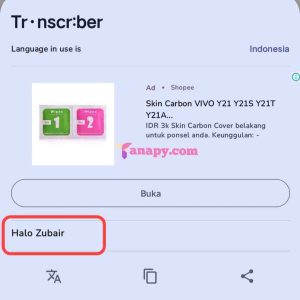
Terlihat pada bagian bawah teks terdapat beberapa fitur yang bisa Anda gunakan. Seperti misal jika isi pesan teks tersebut berbasa inggris, maka Anda bisa menekan tombol “Translate” untuk mengubah bahasanya menjadi bahasa Indonesia.
Penting: Jika voice note yang Anda tambahkan memiliki durasi yang panjang maka prosesnya akan memerlukan waktu yang lebih lama juga.
2. Menggunakan Audio Message to Text for WA
Cara kedua yaitu menggunakan Audio Message to Text for WA. Aplikasi ini mirip dengan aplikasi yang sudah kita bahas sebelumnya, perbedaannya terletak pada tampilan visualnya, menurut saya pribadi tampilan aplikasi ini lebih soft dan terlihat profesional. Selain itu iklan yang ditampilkan juga terbilang minim.
Berikut caranya:
- Langkah 1: Buka Playstore atau App Store kemudian cari dan instal aplikasi yang bernama Transcriber for WhatsApp atau klik di sini.
- Setelah aplikasi berhasil diinstal, selanjutnya buka aplikasi WhatsApp Anda kemudian masuk ke dalam chat yang akan diubah pesan suara atau voice note-nya menjadi teks.
- Langkah 3: Selanjutnya tekan tahan pada pesan suara kemudian pilih tombol “Share” di bagian atas -> pilih aplikasi “Audio Message“.

- Langkah 4: Setelah itu atur bahasanya sesuai dengan bahasa yang digunakan pada pesan suara kemudian tekan “Transcribe” (biarkan default pada Voice Note Speed).

- Langkah 5: Terakhir tunggu beberapa saat hingga prosesnya selesai. Setelah berhasil, maka hasilnya akan seperti gambar berikut.

Mudah sekali bukan? Anda dapat menekan tombol salin untuk mengirim teks tersebut kepada seseorang.


